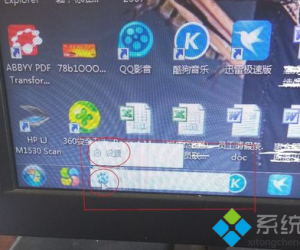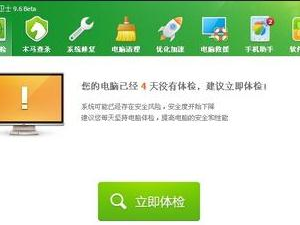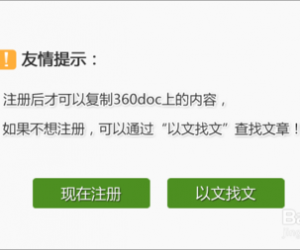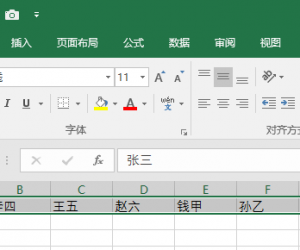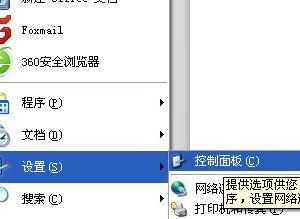excel表格时间格式为yyyymmdd怎么设置 excel设置时间格式yyyymmdd的方法
发布时间:2017-05-12 11:03:44作者:知识屋
excel表格时间格式为yyyymmdd怎么设置 excel设置时间格式yyyymmdd的方法 1选中单元格。
2我们用鼠标选中要更改的数据框后,点顶部菜单,数据-分列
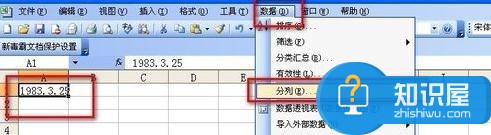
3弹出对话框,选“分隔符号”下一步。
4选“TAB键”下一步。
5这边注意,选择到“日期”选"YMD",点完成。
6我们看到数据变成乱码,不要急,继续选中数据框。

7点顶部菜单,格式-单元格。

8选到“自定义”,在类型顶部输入“yyyy-mm-dd”,点确定保存。
(免责声明:文章内容如涉及作品内容、版权和其它问题,请及时与我们联系,我们将在第一时间删除内容,文章内容仅供参考)
知识阅读
软件推荐
更多 >-
1
 一寸照片的尺寸是多少像素?一寸照片规格排版教程
一寸照片的尺寸是多少像素?一寸照片规格排版教程2016-05-30
-
2
新浪秒拍视频怎么下载?秒拍视频下载的方法教程
-
3
监控怎么安装?网络监控摄像头安装图文教程
-
4
电脑待机时间怎么设置 电脑没多久就进入待机状态
-
5
农行网银K宝密码忘了怎么办?农行网银K宝密码忘了的解决方法
-
6
手机淘宝怎么修改评价 手机淘宝修改评价方法
-
7
支付宝钱包、微信和手机QQ红包怎么用?为手机充话费、淘宝购物、买电影票
-
8
不认识的字怎么查,教你怎样查不认识的字
-
9
如何用QQ音乐下载歌到内存卡里面
-
10
2015年度哪款浏览器好用? 2015年上半年浏览器评测排行榜!